发布时间:2025-02-13来源:互联网作者:新瑶
在现代网络环境中,保护服务器安全是每一个系统管理员必须关注的重要课题。CentOS作为一款深受欢迎的Linux发行版,其安全配置也显得尤为重要。关闭不必要的端口是提高服务器安全性的一种有效手段。本文将详细介绍如何在CentOS上关闭端口。
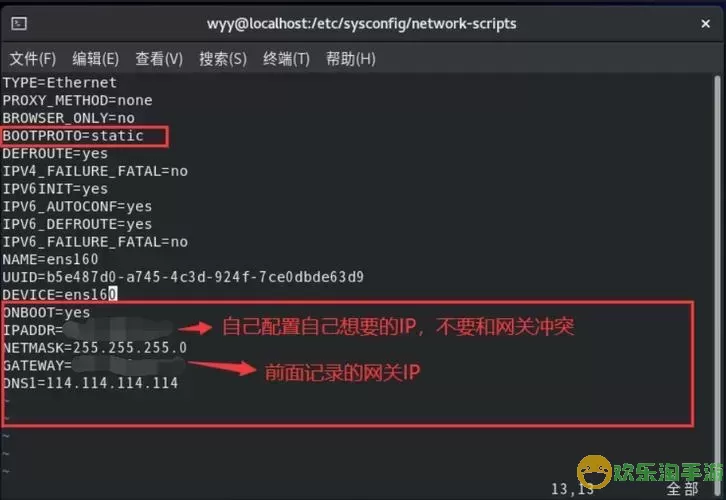
端口是计算机网络中用于发送和接收数据的“门”。每个服务通常会通过特定的端口与外部网络进行通讯。例如,HTTP服务默认使用80端口,SSH服务默认使用22端口。对于服务器而言,开放过多的端口可能会增加被攻击的风险,因此合理配置防火墙并关闭不必要的端口至关重要。
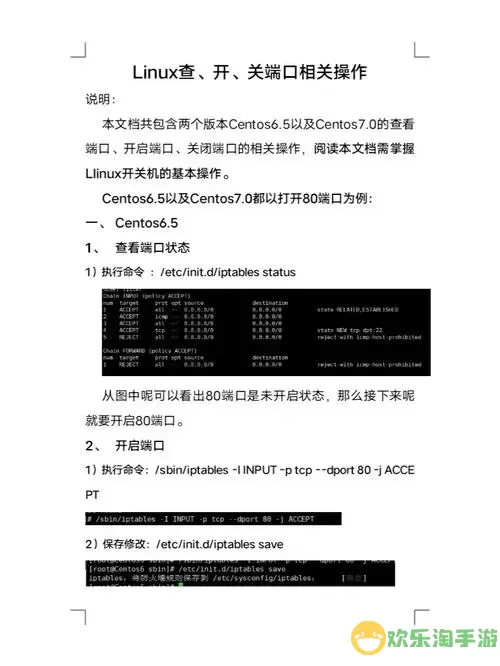
CentOS中常用的防火墙工具有iptables和firewalld,本文将重点介绍如何使用firewalld进行端口管理。
在关闭端口之前,首先需要检查当前系统中已开放的端口。可以使用以下命令查看:
sudo firewall-cmd --list-all
此命令将显示所有已配置的区域及开放的端口、服务等信息。通过这个步骤,你可以清楚了解到哪些端口在运行状态。
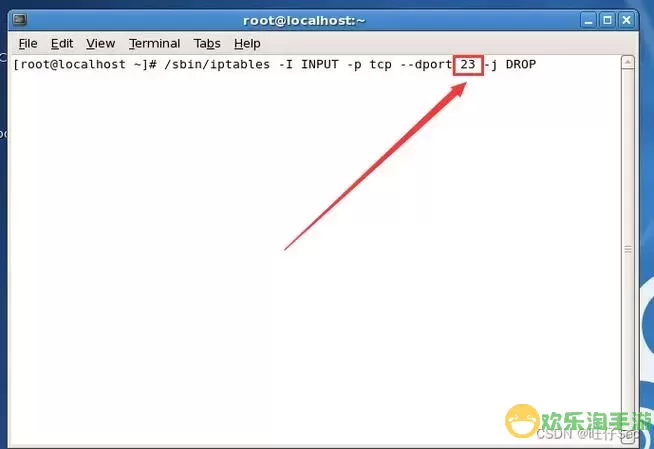
假设我们需要关闭22端口(SSH服务),可以通过以下步骤实现:
1. 首先,使用以下命令停止该端口的服务:
sudo systemctl stop sshd
2. 接下来,使用firewalld关闭该端口:
sudo firewall-cmd --permanent --remove-port=22/tcp
这一命令将会从防火墙的永久配置中移除22端口。
3. 然后,重新加载firewalld以应用更改:
sudo firewall-cmd --reload
4. 最后,再次检查开放端口,确认22端口已经被关闭:
sudo firewall-cmd --list-all
如果要关闭多个端口,可以在命令中一次性列出多个端口,例如:
sudo firewall-cmd --permanent --remove-port=22/tcp --remove-port=80/tcp
然后同样需要执行重新加载防火墙的命令,以使更改生效。
有时,我们可能只希望临时关闭某个端口,而不需要修改防火墙的永久规则。可以使用以下命令临时关闭端口:
sudo firewall-cmd --remove-port=22/tcp
这样关闭的端口在防火墙重启后会恢复开放,若需要持久性关闭,仍需使用上文提到的永久命令。
完成端口的关闭后,可以使用nmap工具来验证端口是否关闭。首先确保nmap已安装,可以使用以下命令进行安装:
sudo yum install nmap
安装完成后,使用nmap命令扫描本地或远程IP,确认端口状态。例如:
nmap -p 22 localhost
若端口已成功关闭,则nmap将报告该端口未开放。
在CentOS上关闭不必要的端口是提升服务器安全性的有效方法。通过使用firewalld,我们可以轻松地管理和控制网络流量,确保只有特定的端口开放,从而降低遭受网络攻击的风险。在进行任何更改前,务必了解各个端口的用途,以免影响到业务正常运行。维护安全的网络环境需要持续的关注和适时的调整,希望本文能够帮助你更好地管理CentOS系统的端口配置。

2024-03-14
魔兽三国塔防地图 魔兽三国塔防地图玩法攻略
巅峰极速gtr18 巅峰极速GTR18震撼发布
荣耀崛起农场 荣耀崛起庄园
古墓笔记和怀线 古墓笔记怀线探秘
猫和老鼠手游奥尼玛国服系列 猫和老鼠手游奥尼玛国服资讯
《脑洞大侦探》第2关中的隐藏物体在哪里
《COK列王的纷争》手游金矿采集指南
《英雄联盟手游》虎年限定皮肤介绍
剑与契约下架了么